다음(Daum) 바로가기
안녕하세요! 오늘은 자주 가는 웹사이트인 ‘다음’에 바로가기 아이콘을 바탕화면에 만드는 법을 소개할게요. 여러분은 웹서핑할 때 어떤 방법으로 원하시는 사이트에 쉽게 들어가시나요? 저는 자주 사용하는 사이트를 바탕화면에 두고 클릭 한 번으로 바로 들어가는 게 가장 편한 것 같아요. 그럼 시작해볼까요?
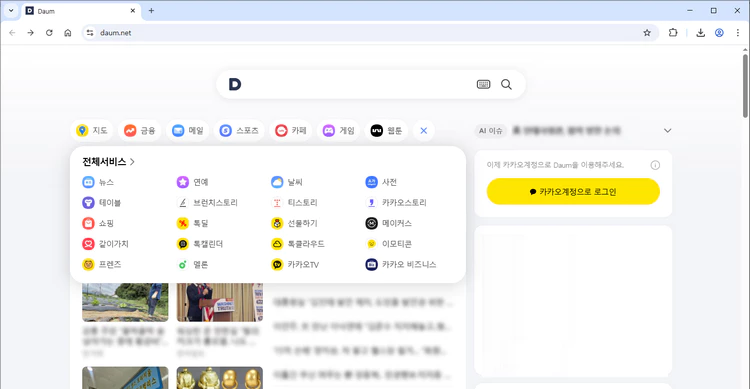
바로가기 아이콘의 필요성
이제는 웹사이트에 자주 들어가게 되면, 매번 주소를 입력하는 게 너무 귀찮아지잖아요? 그래서 바탕화면에 바로가기 아이콘을 만드는 게 진짜 유용해요. 클릭 한 번으로 원하는 사이트에 바로 갈 수 있으니 시간이 절약되고, 웹서핑이 훨씬 수월해진답니다. ‘다음’처럼 자주 사용하는 사이트는 바로가기 아이콘으로 만들어 두는 게 좋겠죠?
아이콘 만들기 전에 준비할 것
바로가기 아이콘을 만들기 위해서는 이름을 정해야 해요. 어떤 이름이 좋을까 고민스럽기도 할 텐데, ‘다음’이라고 간단하게 할 수도 있고, 조금 더 개성 있게 만들어볼 수도 있죠. 여러분은 어떤 방식이 좋으세요? 먼저, 바탕화면의 빈 공간을 확인해주고, 클릭할 준비를 해보세요!
바탕화면에 바로가기 아이콘 만드는 방법
이제 본격적으로 다음(Daum) 바탕화면 바로가기 아이콘 만들기에 대해 알아보겠습니다. 바탕화면의 빈 곳에서 마우스 오른쪽 버튼을 클릭해서 출현한 메뉴에서 “새로 만들기”를 선택한 뒤 “바로가기”를 클릭합니다. 그럼 나타나는 창에서 주소 입력란에 ‘www.daum.net’을 입력해 주세요. 이렇게만 해도 벌써 반은 마친 거예요. 쉽죠?
바로가기 아이콘 이름 정하기
이제는 아까 고민했던 아이콘 이름을 정해야죠. ‘다음’이라고 써도 좋고, 마음에 드는 다른 이름이 있다면 그걸로 해도 괜찮아요. 이름을 적고 ‘마침’ 버튼을 누르면 딱! 아이콘이 생성된답니다. 여러분은 어떤 이름을 정하셨나요?
아이콘 클릭 시 ‘다음’ 사이트 접속 방법
이제 바탕화면에 만들어 놓은 아이콘을 클릭해 보세요. 바로 다음 사이트로 이동하는 걸 확인할 수 있을 거예요. 이런 간편함이 바로바로 필요한 거죠! 다른 웹사이트도 이렇게 만들 수 있으니, 필요하다면 여러 군데 해보세요. 시스템의 편리함을 누릴 수 있답니다.
다른 웹사이트 바탕화면 바로가기 만들기
다 다른 웹사이트도 똑같은 방법으로 쉽게 바탕화면에 바로가기 아이콘을 만들 수 있어요. 여러분이 자주 가는 사이트가 있다면 지금 즉시 바로가기 아이콘을 만들어보는 건 어떨까요? 불필요한 클릭 수를 줄이고, 보다 쉽게 원하는 사이트로 이동할 수 있는 방법을 활용해보세요. 작업 효율이 쑥쑥 올라가는 걸 느끼실 수 있을 거예요.
자주 묻는 질문
바로가기 아이콘을 만들 때 다른 웹사이트도 만들 수 있나요?
네, 다른 웹사이트도 같은 방법으로 쉽게 바탕화면에 바로가기 아이콘을 만들 수 있어요. 예를 들어, 네이버나 구글 등 자주 사용하는 사이트도 가능합니다.
아이콘 이름은 아무렇게나 정해도 되나요?
네, 아이콘 이름은 사용자 마음대로 정하시면 돼요. 취향에 맞게 이름을 붙여주시면 됩니다!
아이콘을 클릭해도 연결이 되지 않을 경우 어떻게 하나요?
주소가 잘못 입력되었을 수 있으니, 아이콘을 우클릭해서 ‘속성’을 선택한 후 웹 주소를 확인해 보세요. 잘못된 부분을 수정하면 정상적으로 연결이 됩니다.